Проверка диска на битые сектора
Битые сектора на жестком диске
Что такое битые сектора на диске? Сначала вкратце рассмотрим организацию хранения информации на жестком диске.
 Жесткий диск на самом деле как правило состоит из нескольких магнитных дисков. Над вращающимися дисками перемещаются считывающие магнитные головки. При записи головки намагничивают определенные участки диска, тем самым записываются нули и единицы — то есть информация. Информация записывается ни куда попало, а в строго определенные участки диска. Диск разделен на дорожки, а они в свою очередь на сектора. В эти сектора и записывается информация.
Жесткий диск на самом деле как правило состоит из нескольких магнитных дисков. Над вращающимися дисками перемещаются считывающие магнитные головки. При записи головки намагничивают определенные участки диска, тем самым записываются нули и единицы — то есть информация. Информация записывается ни куда попало, а в строго определенные участки диска. Диск разделен на дорожки, а они в свою очередь на сектора. В эти сектора и записывается информация.
В некоторых случаях информация из сектора на диске не может быть считана. Такой сектор называется битым. Причиной образования битых секторов может быть внезапное отключение питания во время операции записи жестким диском, удара во время работы, перегрев или физический износ и брак. Чаще всего битые сектора на жестком диске образуются в следствии первых двух причин.
В этой статье я дам рекомендации как проверить диск на битые сектора и восстановить их. Я предлагаю использовать лучшую, на мой взгляд, программу для проверки и восстановления битых секторов Victoria.
Victoria — это бесплатная программа белорусского программиста Сергея Казанского для восстановления битых секторов и проверки жесткого диска. У этой программы есть иWindows-версия. Но я настоятельно рекомендую использовать DOS-версию для более надежной работы с жестким диском. Ниже будет приведена инструкция по работе именно с DOS версией Виктории.
Программа Виктория позволяет посмотреть SMART таблицу жесткого диска, просканировать поверхность диска на наличие битых и плохо читаемых секторов, восстановить битые сектора, выполнить полное стирание всех секторов на жестком диске (низкоуровневое форматирование). Итак, к делу!
Проверка диска на битые сектора
Прежде чем начать проверку и восстановление битых секторов жесткого диска необходимо провести подготовку. Необходимо должным образом настроить контроллер жесткого диска в биосе, чтобы программа смогла корректно работать с жестким диском.
Необходимо в биосе установить режим SATA контроллера в значениеIDE. В режиме AHCI Victoria не сможет распознать жесткий диск и не сможет с ним работать.
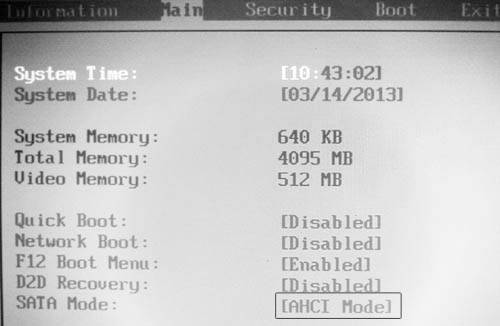
Теперь можно загрузиться в DOS с помощью загрузочной флешки и запустить Викторию.
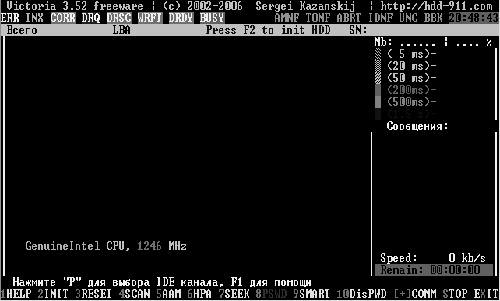
Прежде всего необходимо выбрать IDE-канал, с которым будем работать, то есть к которому подключен тестируемый жесткий диск.
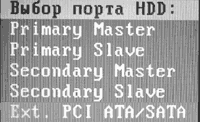 Для этого нужно нажать клавишу Р(латиница). В появившемся меню необходимо выбрать канал и нажать Enter. Если ваш диск подключен к порту SATA, то скорее всего нужно выбрать пункт Ext. PCI ATA/SATA. Если же ваш диск с разъемом IDE, то выбирайте порт, к которому он подключен.
Для этого нужно нажать клавишу Р(латиница). В появившемся меню необходимо выбрать канал и нажать Enter. Если ваш диск подключен к порту SATA, то скорее всего нужно выбрать пункт Ext. PCI ATA/SATA. Если же ваш диск с разъемом IDE, то выбирайте порт, к которому он подключен.
В случае наличия правильно настроенного в биосе SATA контроллера на материнской плате (в режиме IDE), программа выдаст список каналов. Необходимо ввести с клавиатуры номер канала, к которому подключен тестируемый диск. В нашем случае — это 3.
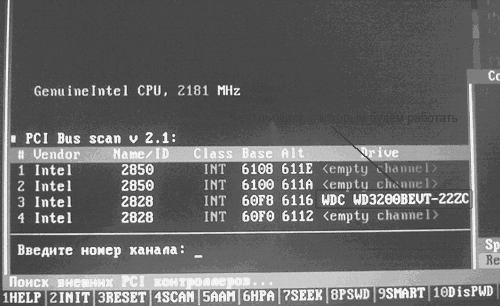
Вводим цифру 3 и нажимаем Enter. После того, как канал был выбран, необходимо инициализировать в программе жесткий диск. Для этого нажмите клавишу F2. На экране появится служебная информация жесткого диска (его модель, объем и прочая информация). Если это произошло, то вы сделали все правильно и программа смогла подключиться к диску.
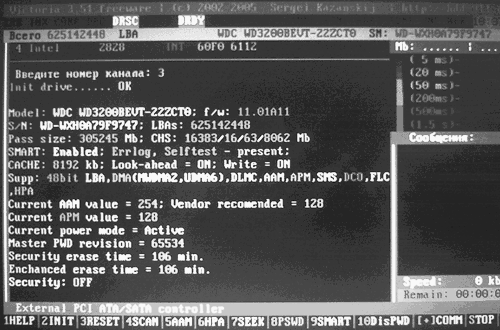
Теперь первым делом следует посмотреть SMART таблицу жесткого диска. Во многих случаях информация из нее может прояснить ситуацию даже без сканирования поверхности. Для просмотра SMART диска вVictoria 3.52 необходимо нажать клавишу F9.
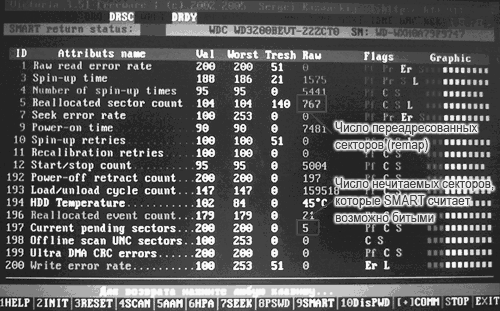
В таблице прежде всего нас интересуют два пункта: Reallocated sector count и Current pending sectors. Первый параметр показывает число перенесенных в резервную зону секторов (восстановленных или remap), второй параметр показывает число подозрительных секторов, то есть которые жесткий диск по той или иной причине не смог прочитать.
Как видно на рисунке выше, число восстановленных секторов на данном диске очень большое (767). Это говорит о том, что на диске скорее всего имеются какие-то проблемы с поверхностью диска. Кроме тогоSMART показывает и наличие подозрительных секторов, что подтверждает версию о повреждении поверхности диска. Такой диск возможно удастся восстановить, но использовать его в дальнейшем не стоит. Такое большое количество битых секторов говорит о том, что диск уже не надежный. Лучше заменить такой диск новым и клонировать информацию с дефектного диска на него. Но прежде в любом случае нужно попробовать восстановить поврежденные сектора на жестком диске.
Для возврата из SMART нажмите любую клавишу.
Статьи к прочтению:
- Проверка измерительных органов тока тзнп
- Проверка полномочий пользователя при обращении его к данным называется
Как проверить жесткий диск HDD на битые сектора. Программа HDDScan
Похожие статьи:
-
Проверка дисков на наличие вирусов
Компьютерный вирус – это программа, которая может создавать свои копии (не обязательно полностью совпадающие с оригиналом) и внедрять их в файлы,…
-
Диски, разделы, секторы, кластеры
Основным типом устройства, которое используется в современных вычислительных системах для хранения файлов, являются дисковые накопители. Эти устройства…
